Настройка Яндекса под себя. Регистрация почтового ящика. Создание собственных виджетов

Здравствуйте, уважаемые читатели моего блога!
Сегодня мы поговорим о настройке главной страницы Яндекса (yandex.ru) под свои задачи: я Вам расскажу о том, как добавлять и удалять виджеты (Widgets Yandex) на главной странице Яндекса, а также о том, как создать некоторые очень полезные виджеты для любимых сайтов и блогов, которые Вы читаете постоянно и следите за их обновлением.
Создание почтового Ящика (Яндекс почта)
Для того чтобы можно было настроить главную (стартовую) страницу Яндекса (yandex.ru) «под себя», необходимо сначала зарегистрировать (создать) в этой системе свой почтовый ящик (@yandex.ru).
Без этого основные и самые интересные сервисы Яндекса Вам не будут доступны.
Все сервисы Yandex находятся здесь — http://www.yandex.ru/all.
Главная страница по умолчанию будет выглядеть так:
Для того чтобы создать почтовый ящик на сервисе Яндекса, нажмите ссылку «Завести почтовый ящик», расположенную в левой части главной страницы yandex.ru.
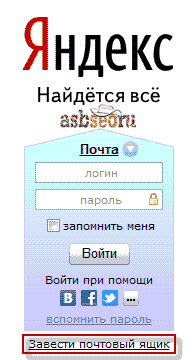
В появившемся окне заполните регистрационные поля и нажмите кнопку «Дальше».
Появится следующее окно, в котором Вам необходимо придумать пароль для входа в почтовый ящик Яндекса, выбрать секретный вопрос и дать на него ответ (это необходимо для восстановления пароля, в случае его утери).
Затем укажите номер своего мобильного телефона, введите капчу, примите условия лицензионного соглашения (поставьте галочку) и нажмите кнопку «Зарегистрировать».
Все, теперь почтовый ящик Яндекса у Вас создан. В следующем окне Вы можете сразу начать им пользоваться, нажав кнопку «Начать пользоваться почтой».
Можно также подтвердить номер своего мобильного телефона и дополнить подробную информацию «о себе».
Настройка главной страницы Яндекс
После того как почтовый ящик Яндекса у Вас зарегистрирован, Вы можете пользоваться всеми сервисами Яндекса, например, зарегистрироватьcя в платежной системе Яндекс. Деньги.
Если Вы зайдете на главную страницу Яндекса, то увидите большое количество различных информационных блоков, которые называются виджеты.
Виджеты (Widgets) — это небольшие полезные программы, которые украшают рабочее пространство и предоставляют легкий доступ к необходимой информации (например, погода, программа телепередач, новости и т.п.).
Внешний вид главной страницы Яндекса полностью настраивается, можно убрать практически все, оставив только строку поиска поисковой системы Yandex.
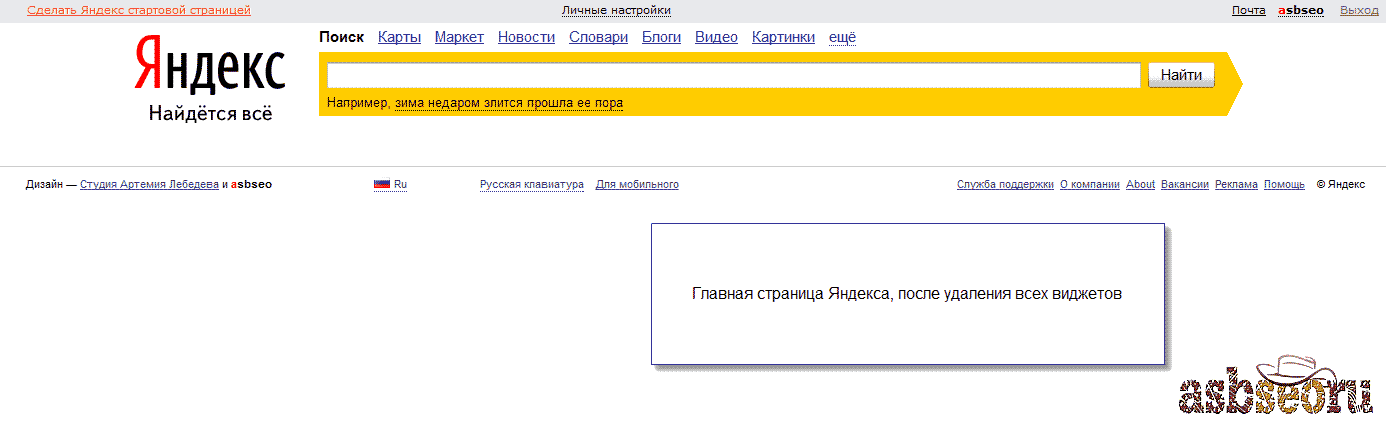
Или наоборот, заполнить страницу полностью.
Для начала нам необходимо выбрать регион, который по умолчанию не соответствует Вашему (у меня стоял Киев).
Для этого нажмите ссылку «Личные настройки», которая расположена в самом верху, в центре главной страницы Яндекса, а в выпадающем списке нажмите ссылку «Выбрать город».
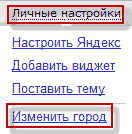
В появившемся окне укажите свой город и нажмите кнопку «Сохранить».
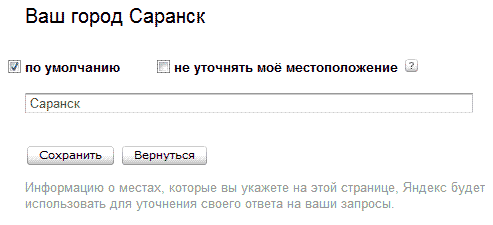
Теперь все информационные блоки (виджеты), которые расположены на главной странице yandex.ru будут соответствовать выбранному Вами региону.
Виджеты Яндекса (Widgets Yandex). Настройка, добавление и удаление виджетов
Теперь давайте уберем (удалим) все ненужные виджеты с главной страницы Яндекса.
Для этого нажмите ссылку «Личные настройки», а в выпадающем списке выберите пункт «Настроить Яндекс».
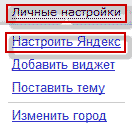
После этого у каждого виджета появится крестик, при нажатии которого выбранный виджет убирается с главной страницы.
Можно также настроить Widgets нажатием соответствующего значка настроек.
После того как Вы удалили все ненужные Widgets с главной страницы yandex.ru, можно перейти к списку всех информеров, выбрать самые необходимые и добавить их на основную страницу Яндекса.
Список всех имеющихся на сервисе виджетов находится по этой ссылке: http://widgets.yandex.ru/
Все представленные виджеты разбиты по категориям, меткам, можно также воспользоваться поиском.
После того как вы найдете нужный информер, наведите на него курсор мыши, появится кнопка «Добавить», при нажатии которой виджет добавляется на главную страницу Yandex.ru.

Перед тем как виджет окончательно будет закреплен на главной странице, Вам предложат предварительно посмотреть и подтвердить его добавление нажатием кнопки «Оставить».
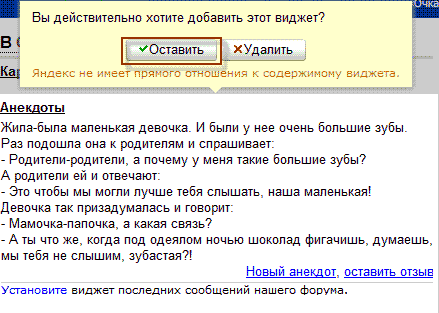
Вы можете также настроить тему главной страницы. Это делается по ссылке «Личные настройки», в выпадающем списке нажмите ссылку «Поставить тему». Тем оформление много, Вы обязательно что-нибудь подберете.
Полезные Виджеты Яндекс для вебмастеров. Widgets РСЯ, Яндекс Вебмастер, Яндекс Директ
Теперь, после того как мы разобрались с настройками главной страницы Яндекса, я расскажу Вам о полезных виджетах, которыми пользуюсь сам.
1. Яндекс.Вебмастер
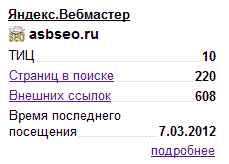
Widgets, который отображает некоторые текущие сведения о Вашем интернет-ресурсе, а именно:
— тематический индекс цитирования;
— количество страниц сайта, участвующих в поиске;
— количество внешних ссылок на сайт или блог;
— время последнего посещения Вашего интернет-ресурса роботом Яндекса.
Все настройки виджета сводятся к выбору интернет ресурса, по которому будет приведена статистика. При нажатии на ссылки Вы попадете в Яндекс ВебМастер, собственно, это действие характерно для всех информеров. При нажатии на ссылку в виджете, Вы попадаете на ресурс, с которого он предоставлен.
2. Метрика Яндекса.
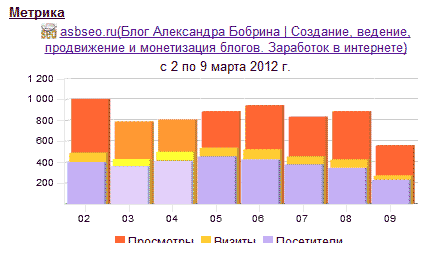
Показывает количество посетителей, визитов и просмотренных страниц на Вашем сайте. Очень полезный информер, правда, настоек маловато, можно лишь выбрать период показа статистики:
— статистика посещаемости за 8 дней;
— 15 дней;
— 4 недели.
О метрике я писал в своей статье «Яндекс Метрика. Установка, статистика, вебвизор, карты ссылок и кликов».
3. Profit-Partner

Виджет, который выводит статистику показов и кликов Рекламной сети Яндекса центра обслуживания партнеров (ЦОП) Profit-Partner.
Настроек не имеет. Кстати у Profit-Partner имеются также виджеты и программы, при помощи которых можно посмотреть статистику прямо в операционной системе. Этот ЦОП является самым лучшим на сегодняшний день, Вы можете в любое время перенести свой аккаунт из другого ЦОП в Profit-Partner, онлайн-служба технической поддержки с радостью Вам помогут!
Подробнее о том, как добавить свой сайт в РСЯ, я писал в своей статье «Как зарегистрироваться в Рекламной сети Яндекс».
Кроме этого списка Вы можете ознакомиться со всеми виджетами для вебмастеров на этой странице, там много чего интересного.
Кабинет разработки виджетов. Как создать свой виджет?
Одной из замечательных возможностей, о которой знают немногие, является возможность создания своих виджетов, а потом добавить их на главную страницу Yandex.
Я использую информеры с самых интересных мне блогов, которые я регулярно читаю и слежу за их обновлением. Вот так выглядит созданный мной блок с обновлениями блога isif-life.ru:
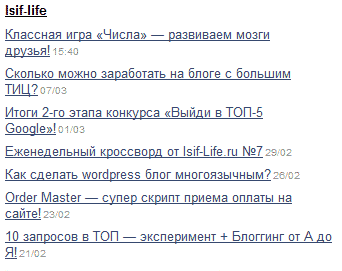
Создать такой блок можно в кабинете разработки виджетов Яндекса.
Рассмотрим это дело на примере моего блога.
Для создания собственного виджета перейдите на эту страницу http://wdgt.yandex.ru/widgets/
Нажмите ссылку «Создать виджет», которая расположена в верхней части экрана, затем в левом меню нажмите ссылку «RSS виджет».
В появившемся окне заполните все необходимые поля:
1. Заголовок виджета.
2. Адрес Вашего интернет-ресурса.
3. Описание виджета.
4. Путь к ленте RSS Вашего блога.
5. При необходимости загрузите картинку (иконку) для Вашего информера и выполните остальные настройки (я оставил их по умолчанию).
После заполнения всей информации нажните кнопку «Загрузить виджет».
Теперь Ваш виджет готов, и Вы можете разместить его код или ссылку на своем ресурсе, предлагая читателям следить за обновлением Вашего интернет-ресурса прямо из главной страницы сайта yandex.ru.
Вот что у меня получилось:
Использование собственных виджетов в какой-то степени поможет Вам в раскрутке собственного сайта.
На этом у меня все. Как Вам статья? А какие виджеты используете Вы?
Вы можете прямо сейчас нажать эту кнопку:
и следить за обновлениями моего блога, прямо с основной страницы Яндекса!
В заключение предлагаю Вам посмотреть видео по теме этого поста:
Чтобы не пропустить выход новых постов, рекомендую Вам подписаться на RSS ленту моего блога.
С уважением, Александр Бобрин

Поделись с друзьями:
Обратите внимание:
Похожие статьи
© 2024 Блог Александра Бобрина. Создание сайта и заработок в интернете · Копирование материалов сайта без разрешения запрещено
Политика конфиденциальности | Пользовательское соглашение
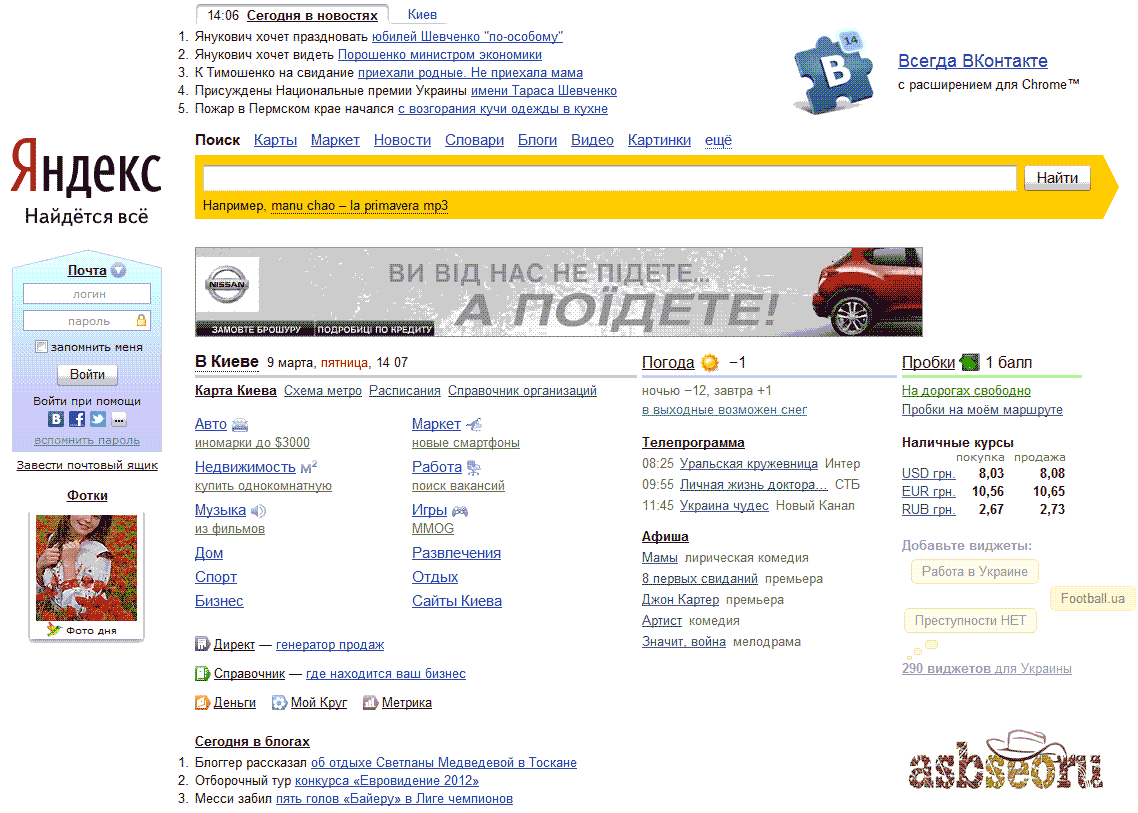
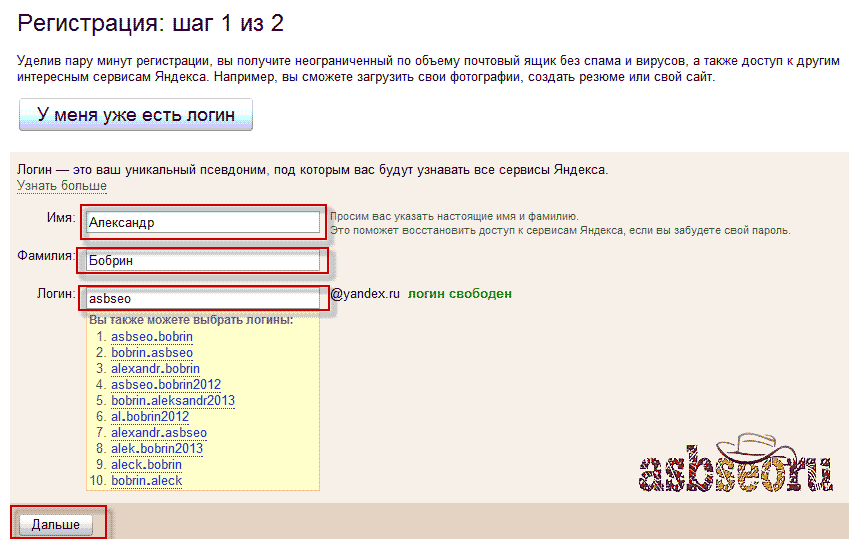
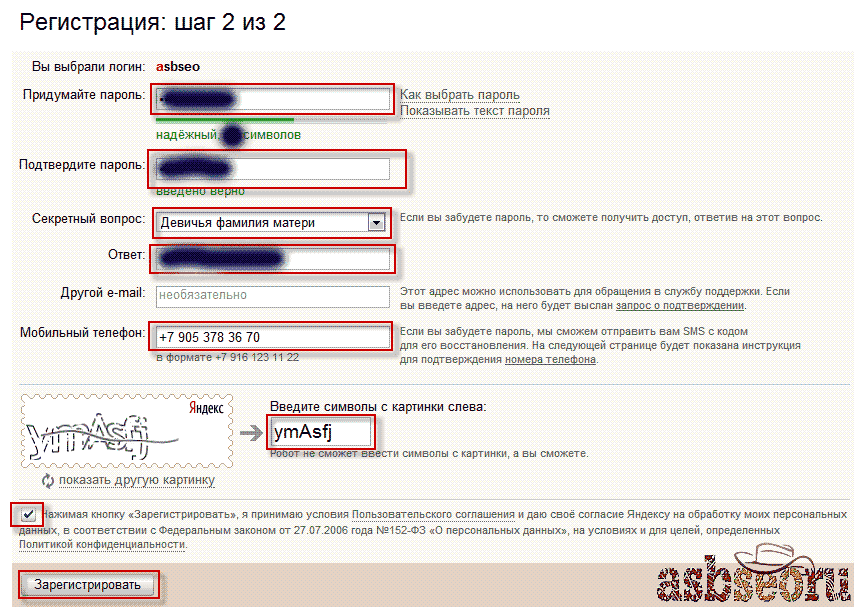
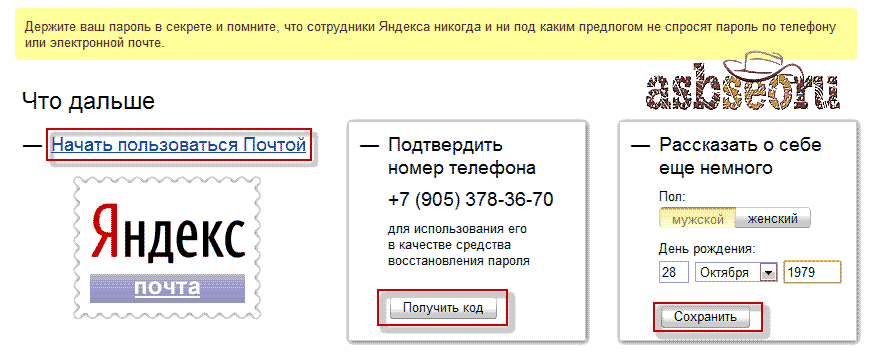
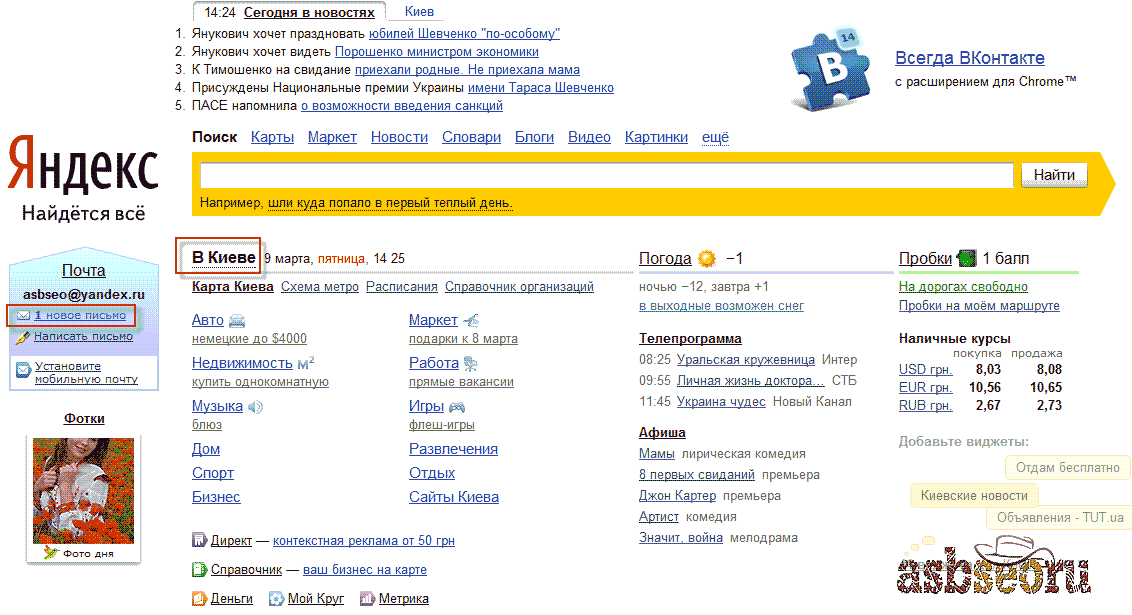
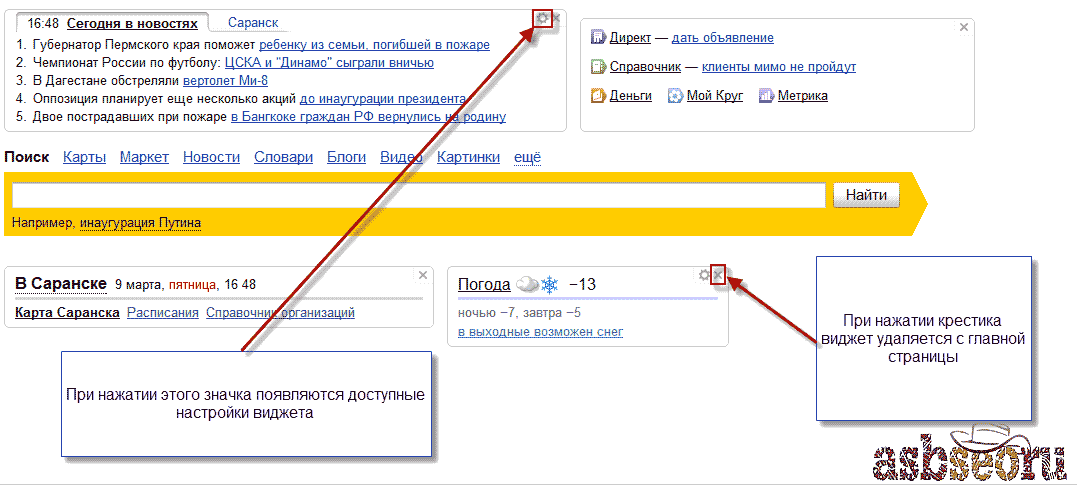
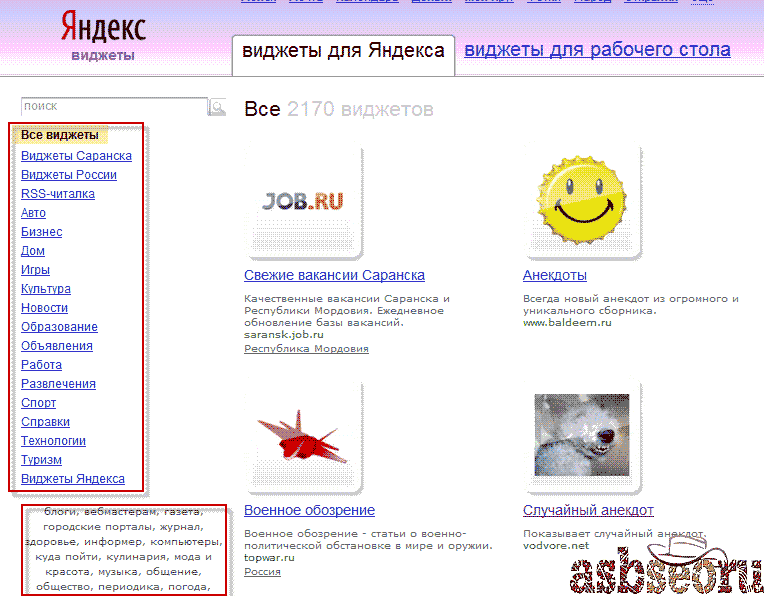
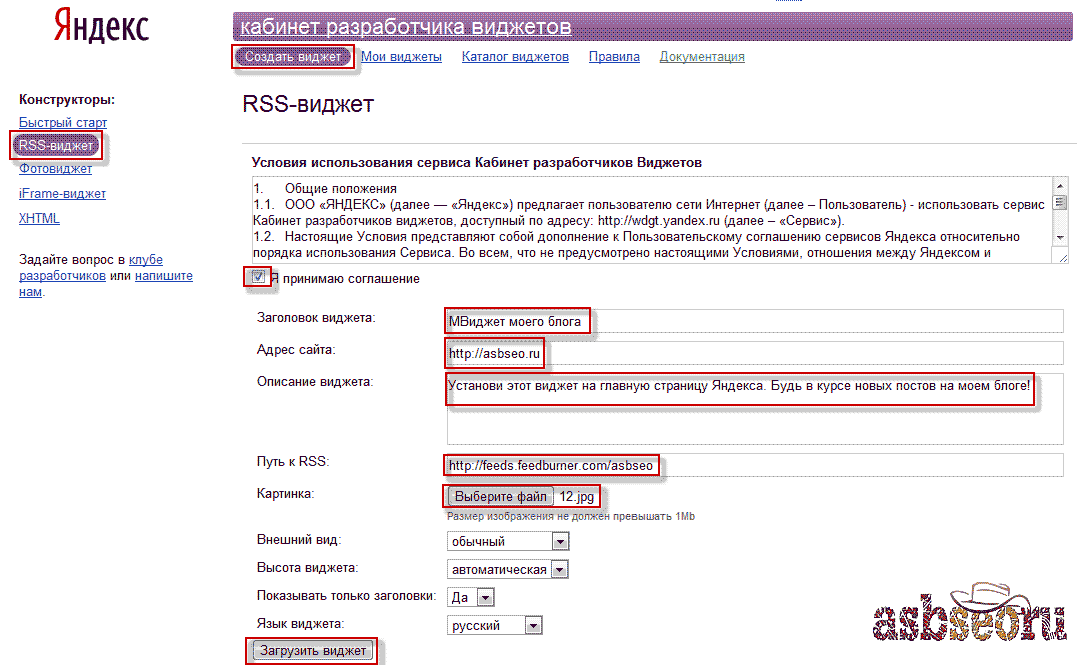
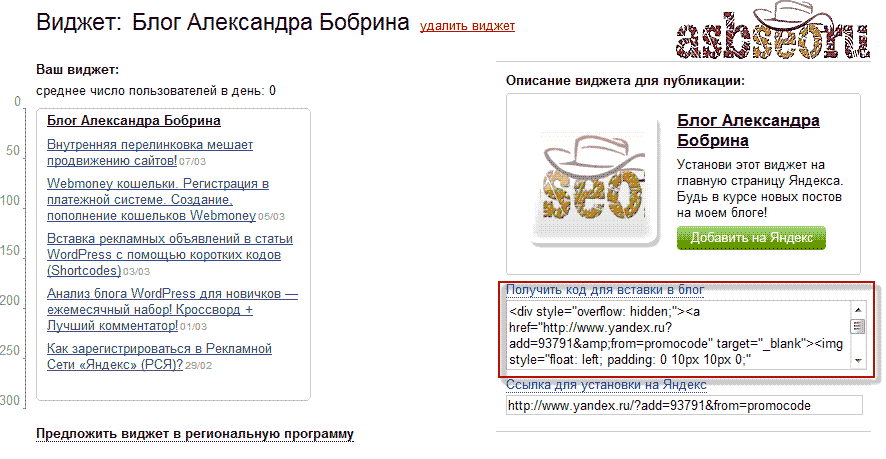



Классно! Добавил твой виджет на главную страницу Яши 🙄
Отличная инструкция — никогда не пользовался виджетами на яндексе, надо попробовать!
Подробно так все. Как-то не обращал внимания на настройки Яндекса. В основном вообще Гуглом пользуюсь. Но для удобства настроить нужно.
Кстати, по статистики 6 из 11 человек в России пользуется Яндексом. Хотя главная страничка у Яши более функциональна. Хотя здесь это вообще не при чем.
У меня есть ящики на mail, google и Яндекс. Но Яндекс всегда был на заднем плане. Теперь появилась возможность познакомится с ним поближе.
Спасибо за интересный пост! 🙂
Виктор, кстати, почта яндекса достаточно неплохо со спамом справляется, так что зря вы его так задвинули )
Ну Google тоже не плох. Правда некоторые важные письма в спам запихивает. 🙂
Ага, особенно с моего блога 🙂
А я привык майлом пользоваться.
Яндекс я использую для работы с блогами, сервисами всякими и т.д
Гугл и еще одну Украинскую почту только в личных целях)
У меня страница яндекса немного по другому выглядит, мне нравится когда окна самых посещаемых сайтов отображаются, а не так кучей разных ссылок... В принципе кому как... 😐
А что...?, майл мне лучше всех нравится. Он самый лучший, у него нет ни каких проблем. что в этом плохого?
У меня стоит виджет который показывает ТИЦ, страницы в поиске и др... Не знала, что можно сделать свой виджет!
Юрий, каждому свое, я люблю открывать оперу и чтобы у меня было там в экспресс-панели все мои самые посещаемые сайты 🙂
А я пользуюсь исключительно Яндекс Браузером а в закладки пихаю свои сайты!
Теперь не помешает определиться у кого какой браузер 😀
Виктор, а браузер здесь при чем?
Спасибо, отличная статья, возьму на заметку! 💡
И как это автору не влом столько времени на написание статей тратить, мы конечно очень благодарны, но вот я на такой альтруизм не способен
Да, такой блог однозначно надо раскручивать сильнее — что б как можно больше людей о нем узнали
Александр, комментарий на который я сейчас отвечаю, 100% спам. Как ты его пропустил! И еще один выше который тоже спам!
Я такими вещами занимался когда у меня еще блога не было. Тогда времени была куча а девать некуда. Эх, времена были... 🙂
Да, блог много времени отнимает!
Даже очень много времени ,я сейчас даже позабыл про все срциальные сети и про компьютерные игры, даже как то не тянет к ним теперь.
Яндекс виджеты это круто можно быстро куда попасть и не надо ничего искать все на виду.
Не знал что виджет можно самому создать надо будет попробовать. Спасибо з ценную информацию.
Интересный виджет от Яши, можно попробовать, но думаю подписка на RSS ленту полезнее.
У меня есть ящики на mail, google и Яндекс. Но Яндекс всегда был на заднем плане. Теперь появилась возможность познакомится с ним поближе.
Спасибо за интересный пост!
Очень подробно описано.
Спасибо за подробную инфу.